Outlook 2010 salva e-mail, note, attività e altroelementi nelle cartelle, che possono essere facilmente copiati / spostati nella memoria dell'account e-mail o in altri archivi di Outlook 2010 dal menu contestuale della cartella. Se gestisci più account di posta elettronica in Outlook, potresti voler unire le cartelle o l'intero archivio degli account di posta elettronica nello spazio di archiviazione specificato per organizzare facilmente gli archivi degli account di posta elettronica richiesti. Unisci memoria è un componente aggiuntivo per Outlook che consente l'unionearchiviazione e cartelle nella posizione specificata. È possibile salvare i lavori di unione ed eseguirli ogni volta che lo si desidera. Consente di scegliere gli archivi / le cartelle di origine e l'archivio di destinazione per eseguire l'operazione di unione. Inoltre, è possibile specificare le date di inizio e fine per unire solo il contenuto specifico alla memoria definita. Ad esempio, puoi unire tutte le e-mail, le note e il diario dello scorso anno (01 gennaio 2011 - 31 dicembre 2011) in una posizione separata.
Proprio come precedentemente coperto Rimuovi contatti duplicati, richiede di creare un account su OutlookFreeware.com per scaricare il componente aggiuntivo, nonché Runtime di OutlookFreeware.com. Si consiglia di chiudere Outlook prima di installare il componente aggiuntivo. Una volta installato, avvia Outlook e vai a OutlookFreeware, scheda com e fai clic Unisci archivi.

Apre una finestra di dialogo separata per configurare l'operazione di unione. Fai clic su Configura e scegli gli archivi / le cartelle che desideri unire.
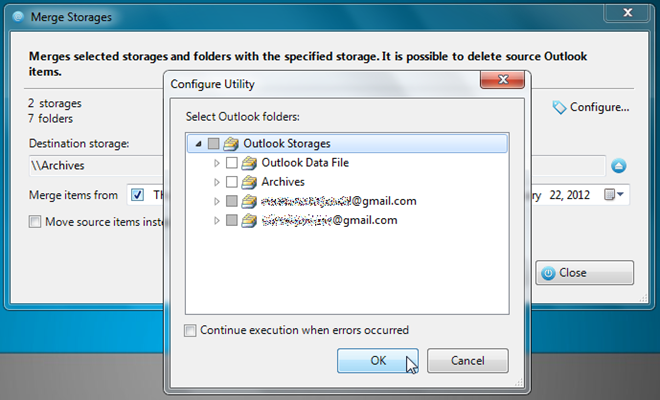
Una volta terminato, specificare dove destinazionegli archivi / le cartelle specificati verranno uniti. Ora specifica l'intervallo di date selezionando la data di inizio e di fine dal calendario incorporato. Per impostazione predefinita, copia il contenuto dalla memoria di origine a quella di destinazione, ma è possibile abilitare Sposta gli elementi di origine anziché copiarli opzione per spostare gli elementi selezionati.
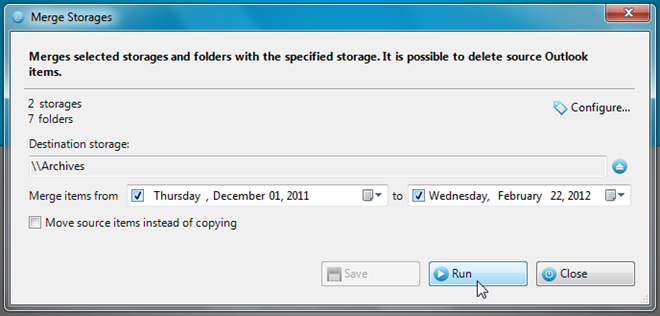
Dopo aver impostato tutte le impostazioni, fare clic su Salva per salvare la configurazione. Colpire Run avvierà l'operazione di unione.
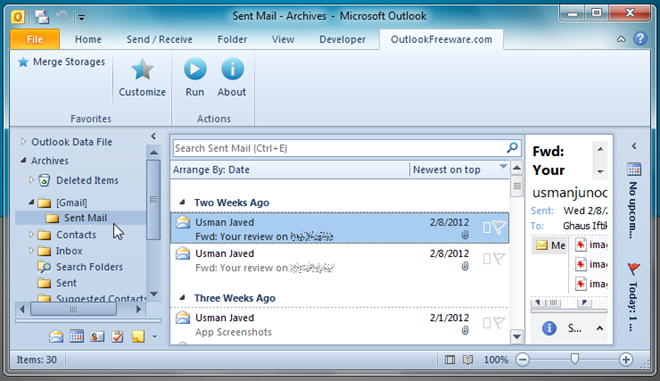
Va notato che se hai selezionato IMAPaccount, quindi potrebbe essere necessaria una connessione Internet attiva per unire gli elementi e apportare le modifiche necessarie. Una volta completata l'operazione, mostra gli errori riscontrati durante l'operazione. È necessario aprire la posizione di destinazione per verificare se ha copiato / spostato correttamente tutti gli elementi richiesti dall'origine alla posizione di destinazione o meno. Merge Storages funziona su Outlook 2007 e Outlook 2010.
Scarica Merge Storages













Commenti